События
Присоединяйтесь к нам в FabCon Vegas
31 мар., 23 - 2 апр., 23
Конечное событие Microsoft Fabric, Power BI, SQL и ai community. 31 марта по 2 апреля 2025 г.
Зарегистрироваться сегодняЭтот браузер больше не поддерживается.
Выполните обновление до Microsoft Edge, чтобы воспользоваться новейшими функциями, обновлениями для системы безопасности и технической поддержкой.
С помощью OneDrive для бизнеса можно создавать личные документы в приложениях Microsoft Dataverse и управлять ими. Дополнительные сведения: Что такое OneDrive для бизнеса?
Перед использованием OneDrive для бизнеса его должен включить системный администратор. Дополнительные сведения:
Откройте строку и перейдите в представление Сетка, связанная с документом. Например, откройте строку контакта.
В открытой строке перейдите на вкладку Связанные и выберите Документы.
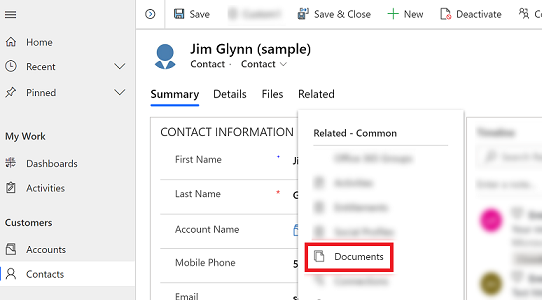
Выберите Расположения документа > OneDrive.
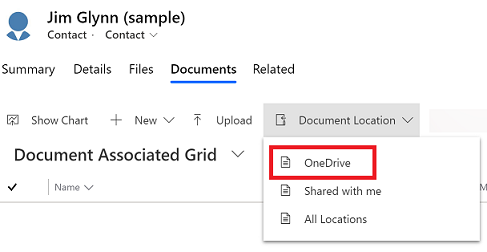
После включения OneDrive для бизнеса отобразится следующее диалоговое окно, когда вы перейдете на вкладку Документы для просмотра документов в Dataverse и отправки файла в OneDrive, либо когда попытаетесь создать новый документ или папку.
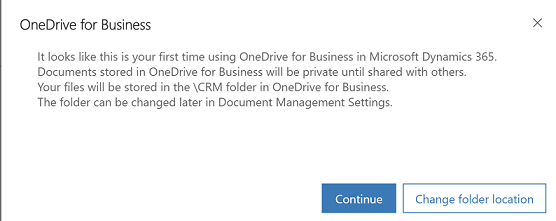
Выберите Изменить расположение папки для выбора нового расположения для хранения документов OneDrive или выберите Продолжить, чтобы принять расположение папки по умолчанию.
Откройте строку и перейдите в представление Сетка, связанная с документом. Например, откройте строку контакта.
В открытой строке перейдите на вкладку Связанные и выберите Документы.
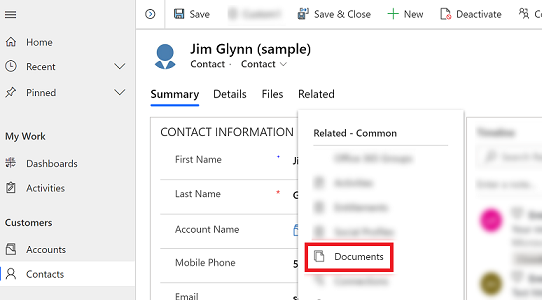
Выберите Расположение документа для фильтрации списка документов.
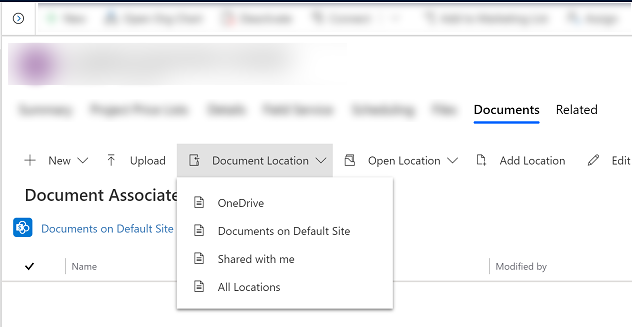
Выберите расположение, как описано в следующей таблице.
| Расположение документа | Описание: |
|---|---|
| OneDrive | Документы, хранящиеся в OneDrive для бизнеса |
| Документы на сайте по умолчанию | Документы, хранящиеся на сайте SharePoint по умолчанию |
| Мне предоставлен доступ | Документы, к которым другие пользователи предоставили вам общий доступ, связанные с этой строкой |
| Все расположения | Все расположения документов, связанных с этой строкой |
Откройте строку и перейдите в представление Сетка, связанная с документом. Например, откройте строку контакта.
В открытой строке перейдите на вкладку Связанные и выберите Документы.
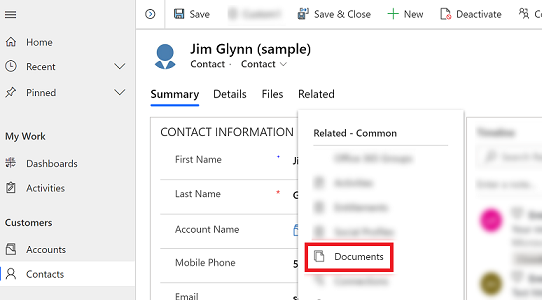
Выберите Расположение документа и измените расположение на OneDrive.
Выберите Создать, а затем выберите тип документа, например PowerPoint или Word.
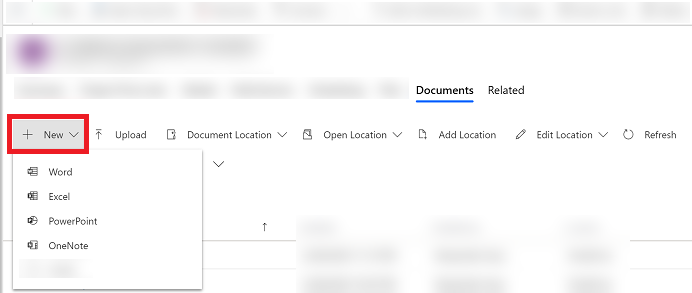
Введите имя документа, затем выберите Сохранить.
Помните о следующем касательно OneDrive для бизнеса в Dataverse:
Названия папок хранилища OneDrive создаются на текущем языке пользователя Dataverse. При смене языка новые папки будут создаваться на новом языке. Старые папки останутся на предыдущем языке.
Перед открытием общего доступа к документам в OneDrive и их доступности для других пользователей может пройти какое-то время.
Примечание
Каковы ваши предпочтения в отношении языка документации? Пройдите краткий опрос (обратите внимание, что этот опрос представлен на английском языке).
Опрос займет около семи минут. Личные данные не собираются (заявление о конфиденциальности).
События
Присоединяйтесь к нам в FabCon Vegas
31 мар., 23 - 2 апр., 23
Конечное событие Microsoft Fabric, Power BI, SQL и ai community. 31 марта по 2 апреля 2025 г.
Зарегистрироваться сегодня